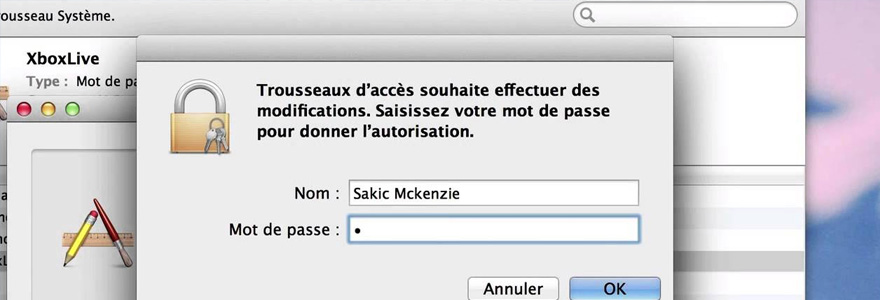Il convient d’utiliser un mot de passe pour verrouiller vos dossiers sur les équipements Apple. En tout cas, les techniciens de Mac partagent cet avis ; cela empêcherait quelqu’un d’ouvrir vos fichiers ou d’effectuer des modifications indésirables. Suivez scrupuleusement ces instructions pour ajouter un mot de passe sur icloud ou iPad.
Mot de passe, un incontournable qui figure au centre des enjeux de la protection des données informatiques
Avec Macintosh, l’utilisateur peut verrouiller un dossier par un mot de passe. Le logiciel se dévouera à maintenir votre dossier dans une stricte confidentialité et empêchera que les informations ne tombent entre les mains d’une tierce personne non désirée. L’ajout d’un mot de passe à un dossier OS X est vivement recommandé, pour préserver des données secrètes, comme un legs, un bilan sur vos épargnes ou un rapport professionnel. Le processus s’effectue à travers les étapes suivantes
Créer un dossier protégé sur OS X
- Insérez tous vos documents précieux dans un dossier vierge, en assignant à ce dernier un emplacement précis. Peu importe si vous le mettez sur le bureau ou dans un disque dur, cela ne change rien à la procédure.
- Installez le logiciel. Il va falloir entrer dans le dossier Application, puis dans Utilitaire et appuyer sur OK pour lancer le démarrage. Très vite, vous vous apercevrez que l’interface du programme est un bijou d’intelligence et de praticité, adorable à utiliser.
Constituer le mot de passe
- Sous l’onglet Fichier, cliquez sur Nouvelle et sélectionnez « image disque du dossier ». Puis, il faut pointer l’adresse du dossier et cliquez sur le bouton « image ». Il y a fort à parier que vous souhaitez modifier à loisir les documents qui y seront stockés. Lorsque le logiciel réclame le format de l’image, pensez à adopter le mode « lecture et écriture ».
- Une fois activées les options de modifications, placez votre curseur sur la case ²mot de passe². Vous précisez le mode de chiffrement : le mode par défaut ou pourquoi pas un chiffrage plus robuste. Apparaît ensuite une barre de saisie où vous allez transcrire le mot de passe qui va figer le dossier. Il doit être repris une seconde fois pour éviter les erreurs de frappe. Confirmez par OK.
- La constitution du dossier scellé prendra quelques minutes. Ne soyez pas surpris si à côté du dossier ancien figure un autre dossier portant le même nom mais sous format "dmg". Cette extension indique que Apple a retenu votre code secret qui sera à la base de la sécurisation de vos fichiers personnels.